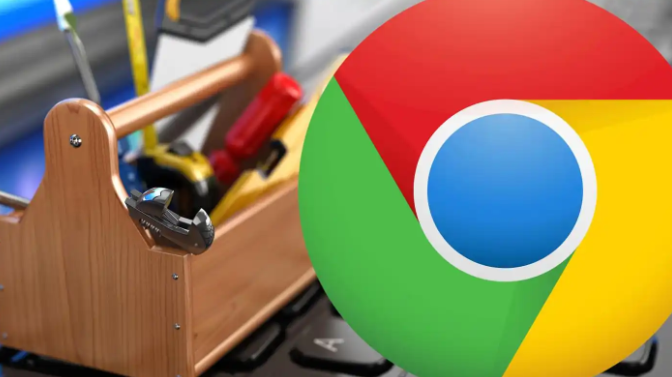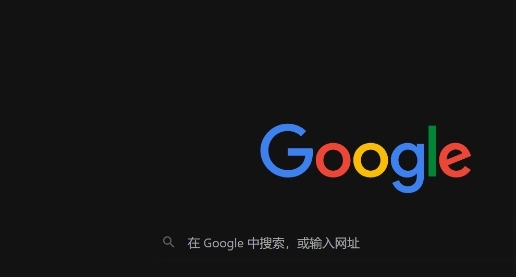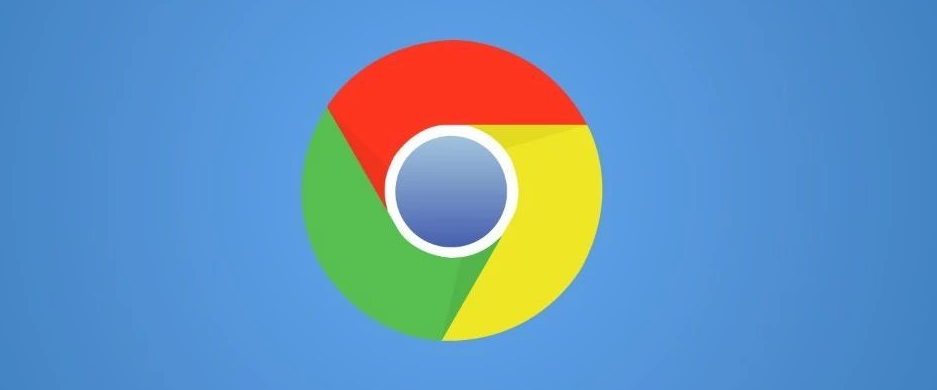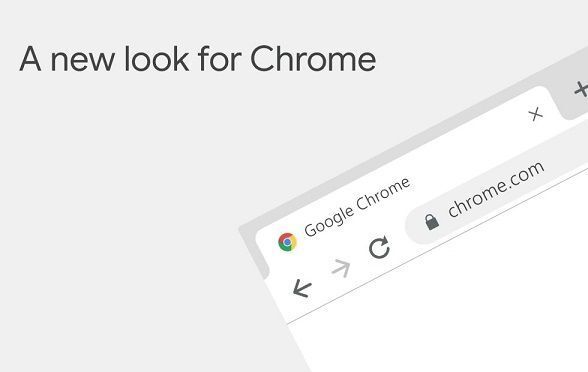1. 检查系统设置:在Windows系统中,确保Chrome浏览器有权限在指定的下载文件夹中存储文件。同时,查看当前用户是否对下载目录拥有读写权限,若没有,可右键点击下载文件夹,选择“属性”,在“安全”选项卡中为当前用户或所有用户设置“完全控制”的权限。
2. 以管理员身份运行Chrome:右键点击Chrome图标,选择“以管理员身份运行”,再尝试下载受限文件,此操作可临时提升Chrome的权限,解决因权限不足导致的下载问题。
3. 修改Chrome下载设置:打开Chrome浏览器,点击右上角的三个点,选择“设置”,进入“隐私和安全”中的“下载位置”,查看并修改下载内容的保存位置,可选择一个有读写权限的文件夹作为新的下载路径。
4. 使用隐身模式或另存为:若上述方法均无效,可尝试切换到Chrome的隐身模式进行下载,或者右键单击下载链接并选择“另存为”选项,而不是单击网站提供的“下载”按钮。
总的来说,通过以上方法,您可以有效地解决Chrome浏览器下载资源无响应的问题。如果问题仍然存在,建议进一步检查系统设置或寻求专业技术支持。